debian-11.0.0-amd64
debian-11.0.0-amd64
|
作者 |
刘畅 |
|
时间 |
2021-09-07 |
# 官方地址,新版发布后,老板镜像就会被删掉,始终只有最新版镜像
https://cdimage.debian.org/debian-cd/current/amd64/iso-dvd/
# 如果要下载之前的Debian版本,可以访问地址
https://cdimage.debian.org/cdimage/archive/
1 Ubuntu是基于Debian的,就像Centos基于Redhat一样
2 linux安装系统分区时主要分区有: /boot、swap、/[剩余容量]
(1) /boot分区 [1024MiB]
1) Redhat(CentOS): /boot为必须得, 且容量大小建议给1GiB。
2) Debian(Ubuntu): /boot分区为非必须的,如客户强制要求
需要/boot分区,建议给1GiB。如果使用lvm逻辑卷为必须。
(2) swap分区 [< 8GiB]
1) 虚拟机不建议分
2) 内存资源充足不建议分
目录
bios: 传统,磁盘60G
1 安装时使用图形界面
2 选择语言
为了方便查看,我这里选择中文,装完系统后再改为English(English),真实生产环境中使用默认English(English)即可。
3 选择时区
4 选择键盘
5 配置网络
这里不配置网络,如果配置网络,Debian会从网络上下载软件包(即使"从网络加载镜像"选择了"否"),导致安装速度变慢。
6 设置用户和密码
root用户这里留空,后面创建的普通账号会获得sudo权限,root用户被禁用,不能使用root进行ssh远程登录。如果这里创建
了root密码,后面创建的普通用户就没有sudo权限了,同样root用户也不能进行ssh远程登录,因为Debian默认不让root用
户进行ssh远程登录。
7 磁盘分区
1 使用整盘分区
# 根分区 /
# 交换分区swap
2 补充: 使用整个磁盘并配置LVM(一旦分区就不能撤销,只能保存磁盘更改)
# 引导分区 /boot
# 逻辑分区
# 交换分区 swap
# 根分区 /
# 分区结果
8 配置软件包管理器
9 软件选择
10 安装GRUB
11 安装完成
# 查看分区
12 大于2T磁盘分区
1 使用整个磁盘分区
2 使用整个磁盘并配置LVM
# 查看分区
13 补充: ubuntu-20.04.3
镜像下载地址: http://releases.ubuntu.com/
1 选择语言
2 设置网络
3 代理设置
4 设置软件包源
https://mirrors.aliyun.com/ubuntu/
5 分区
直接使用的是gpt分区,第一个分区分的就是"biosgrup",gpt分区和传统引导方式混用。
(1) 补充: 标准分区
(2) lvm分区
6 主机名 用户名 密码设置
7 安装ssh
8 预装服务(不选)
9 安装完成
10 查看磁盘

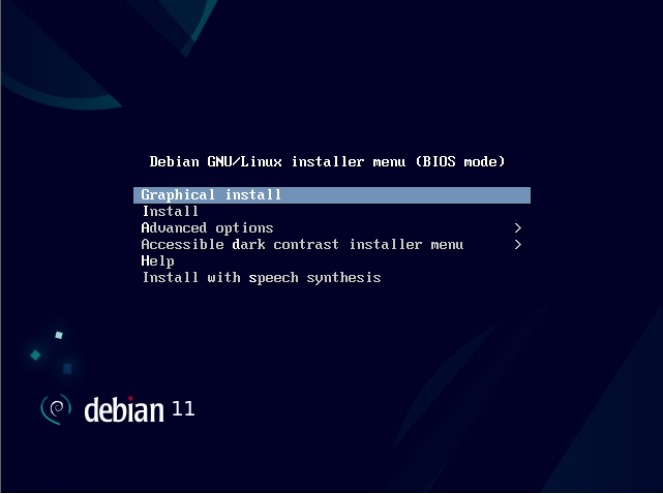
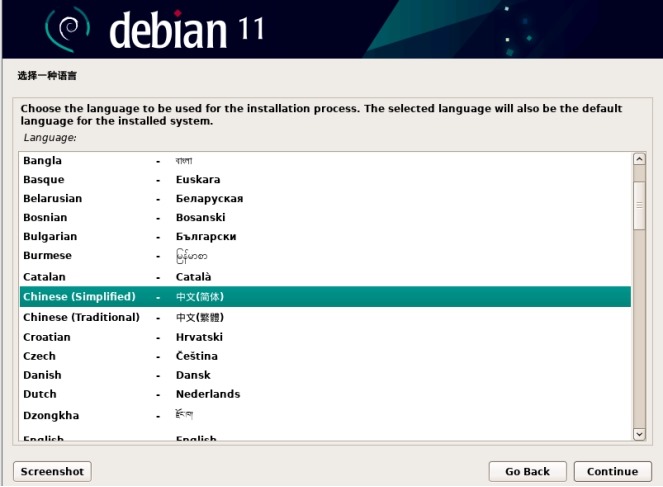
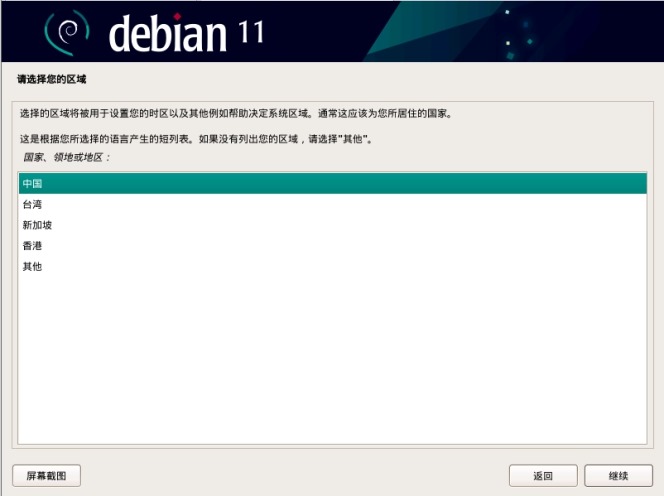
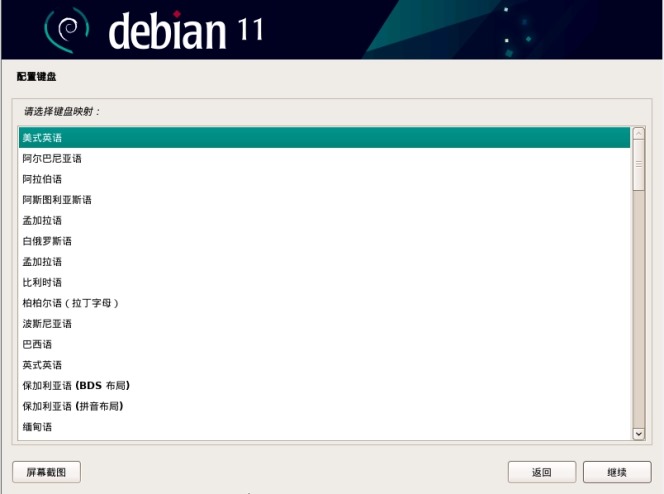
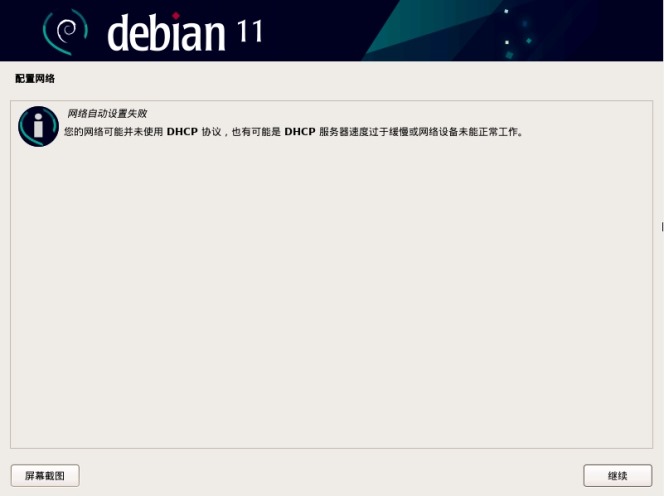
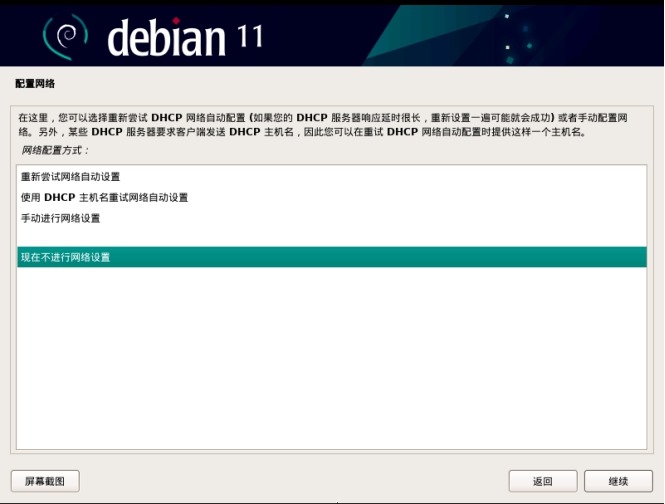
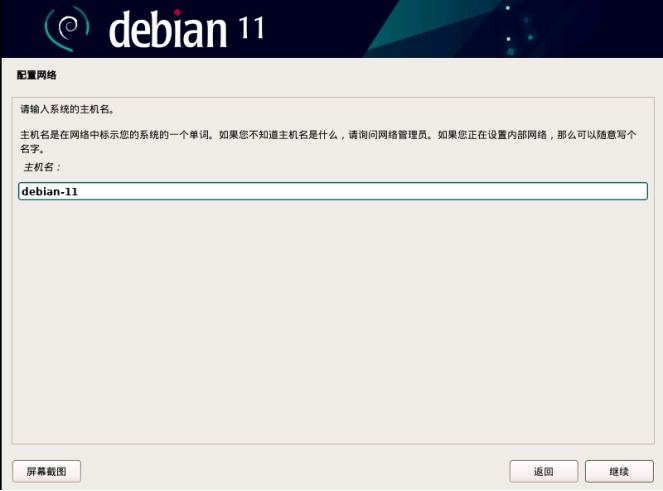
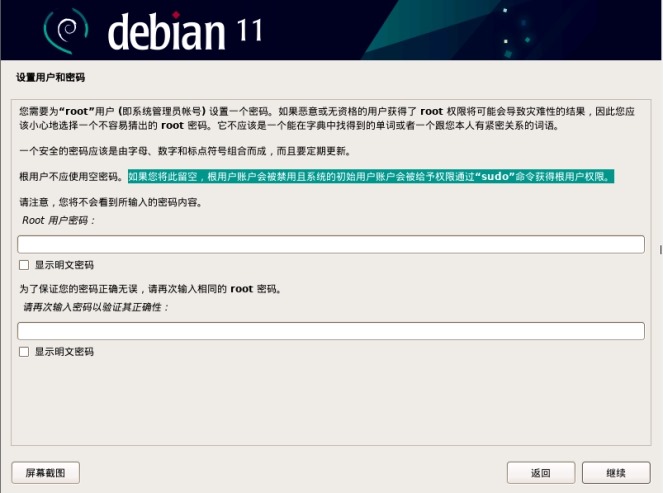
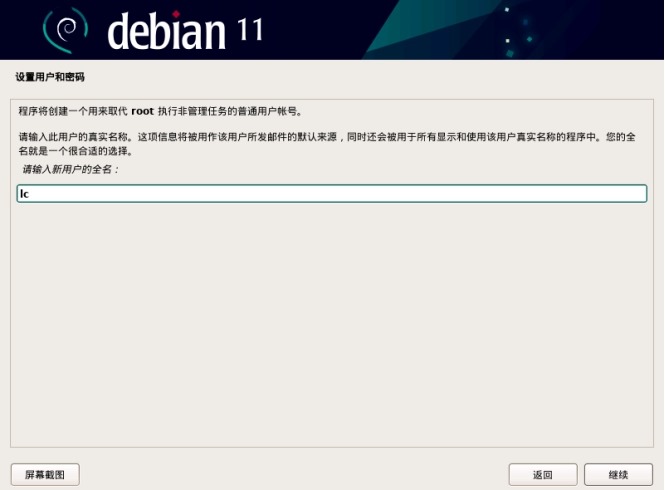
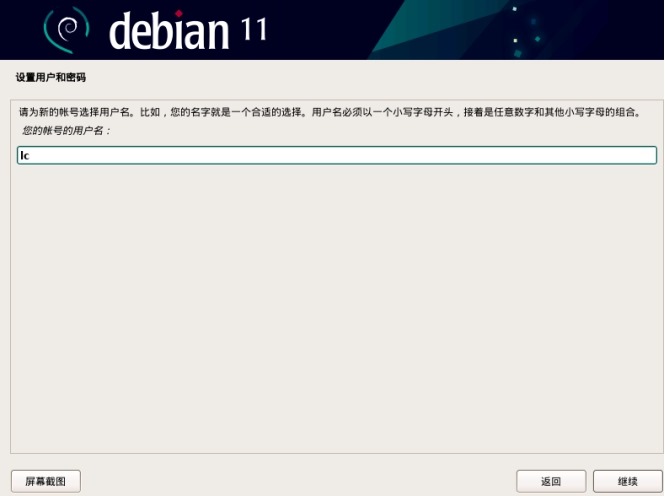
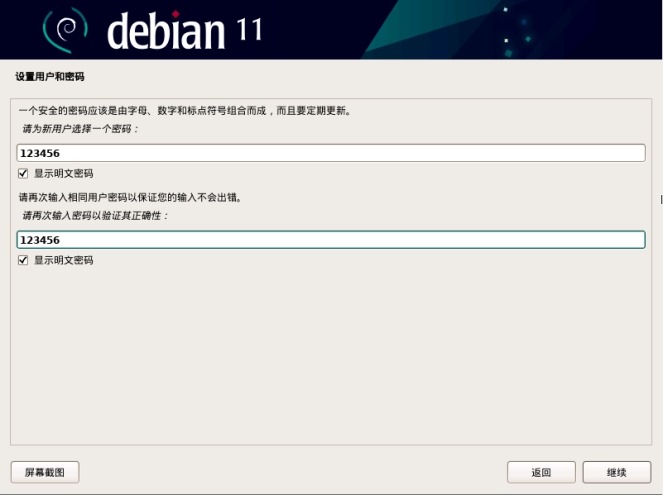
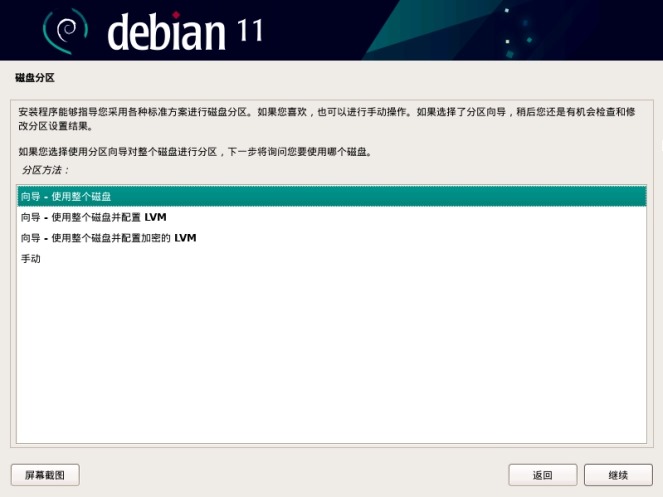
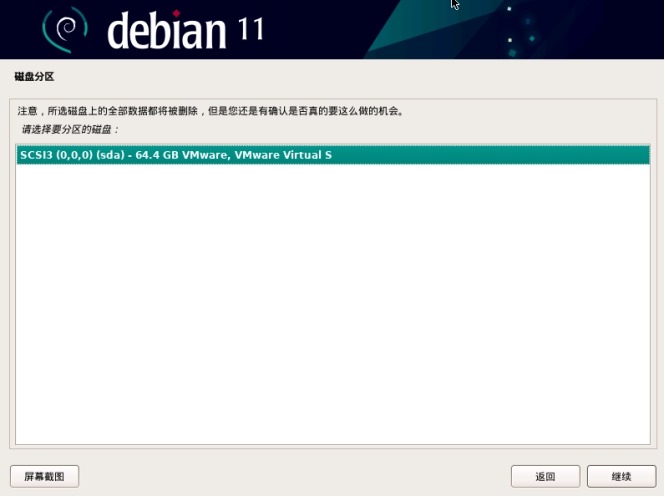
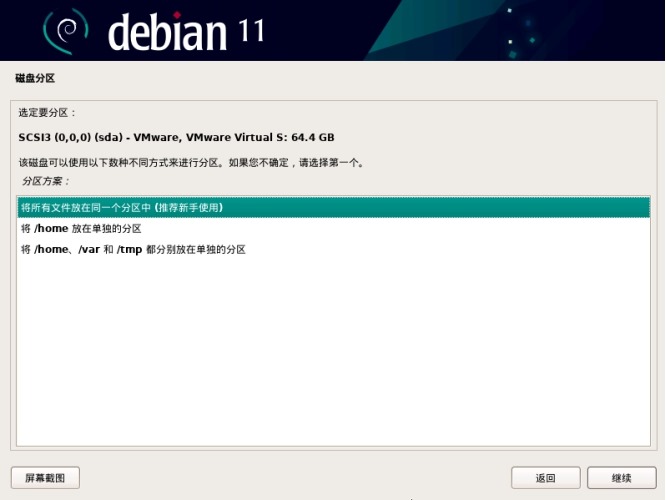
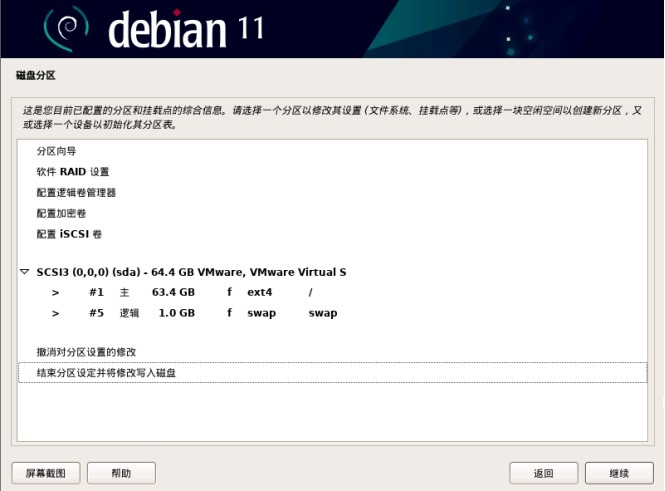
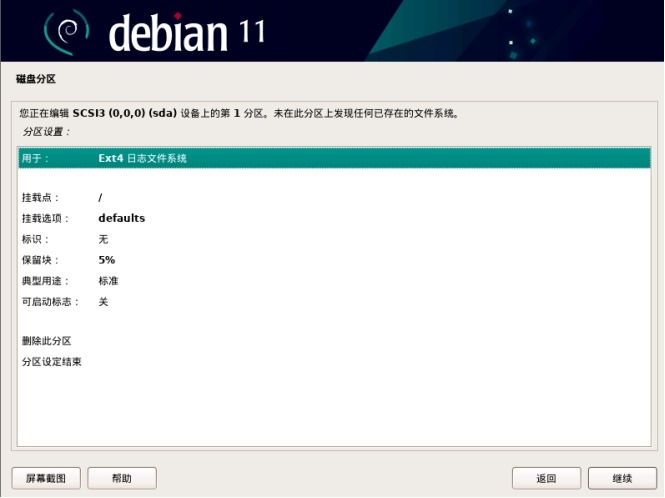
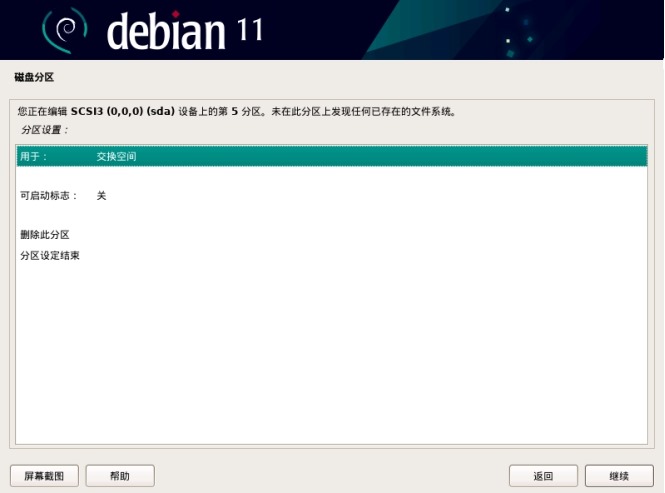
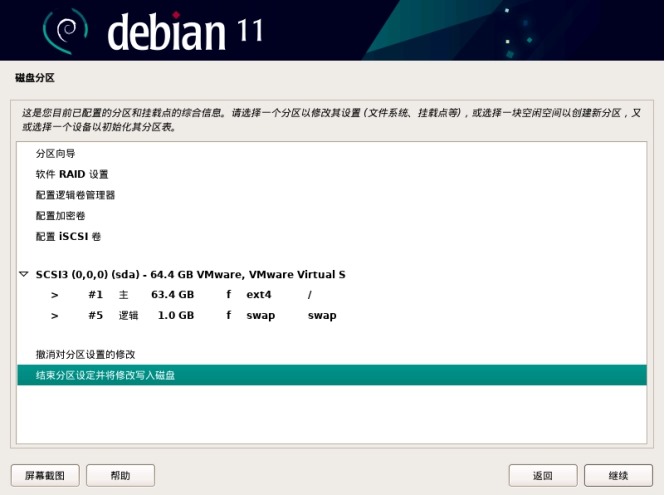
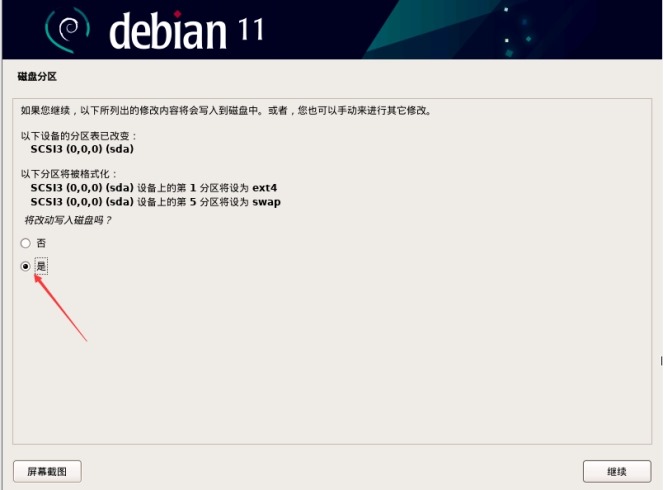
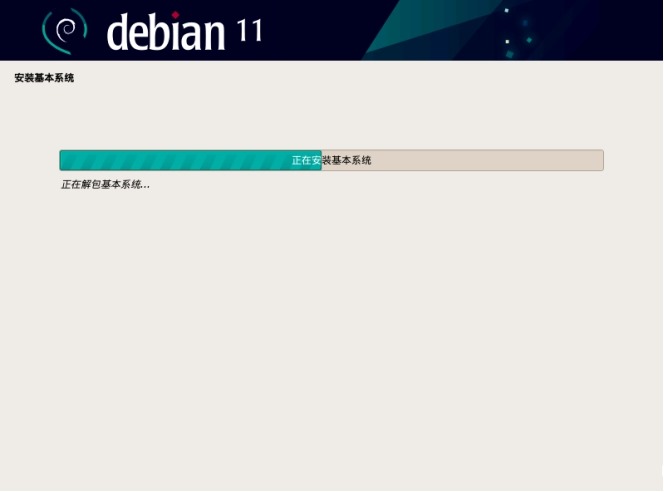
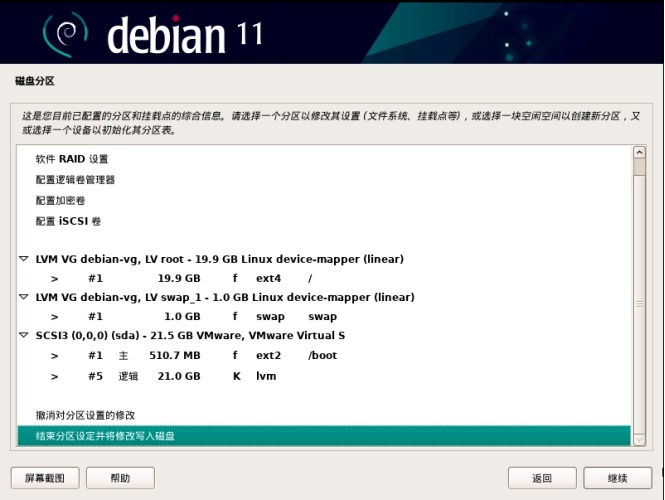
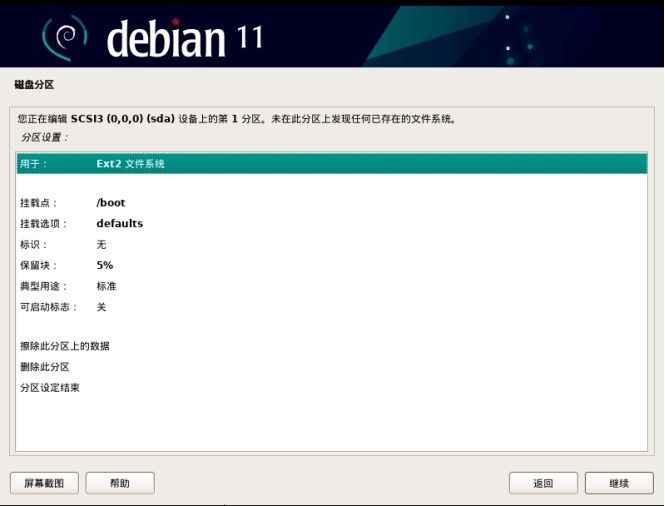
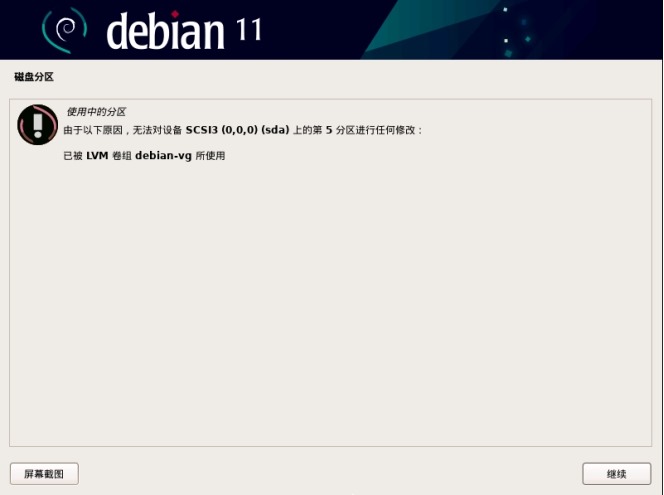
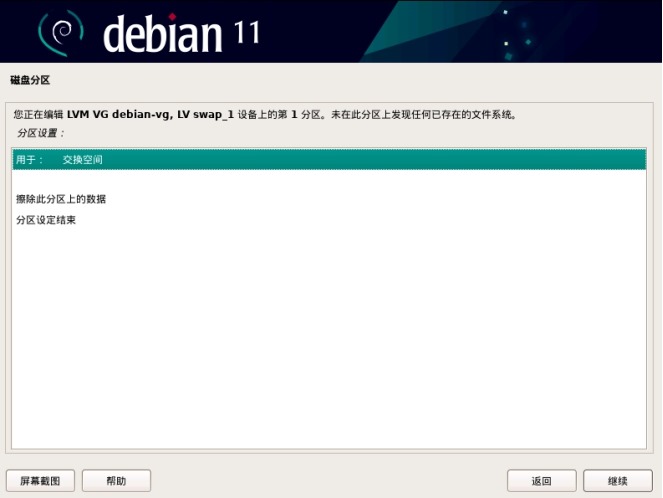

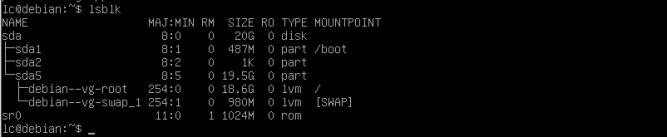
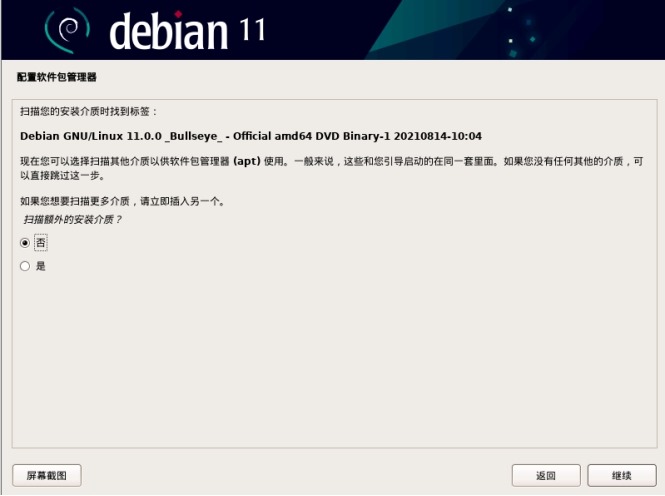

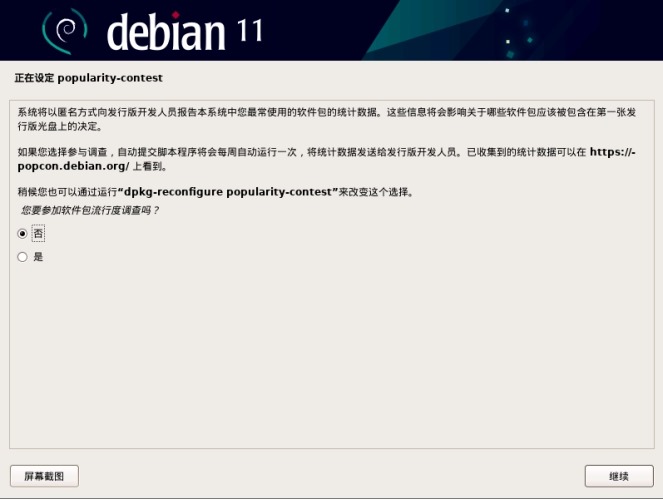
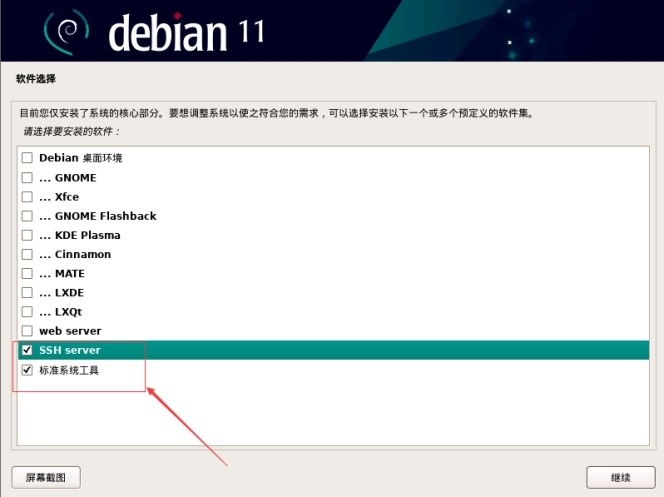
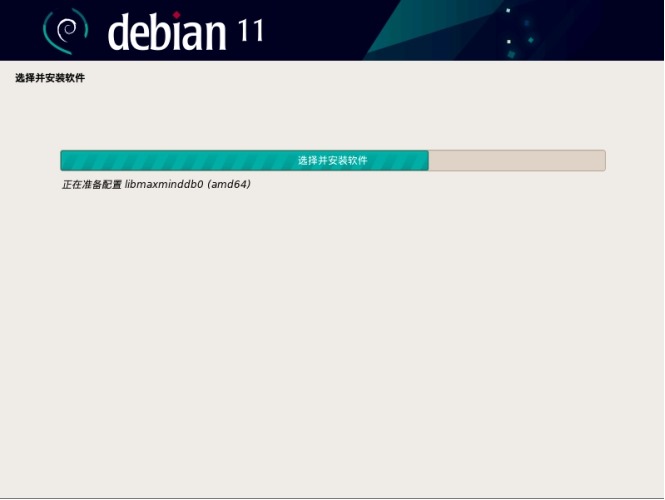
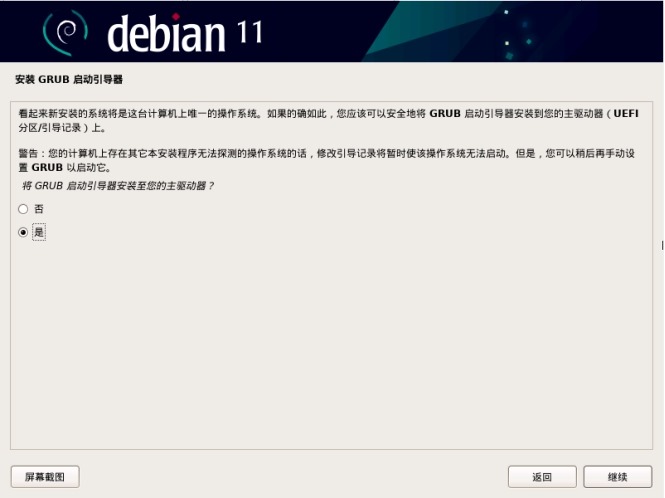
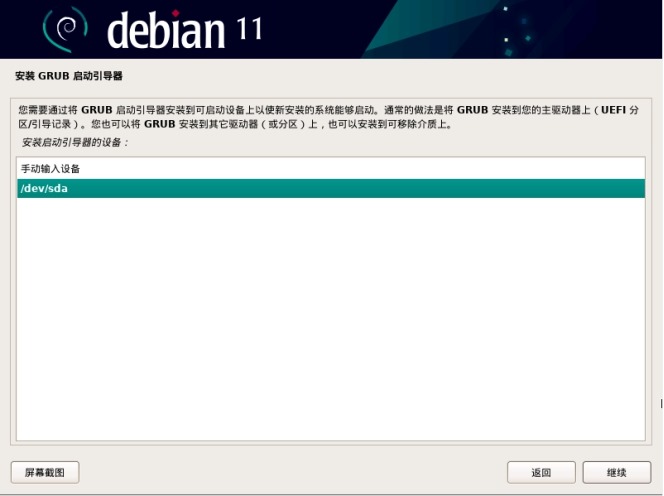
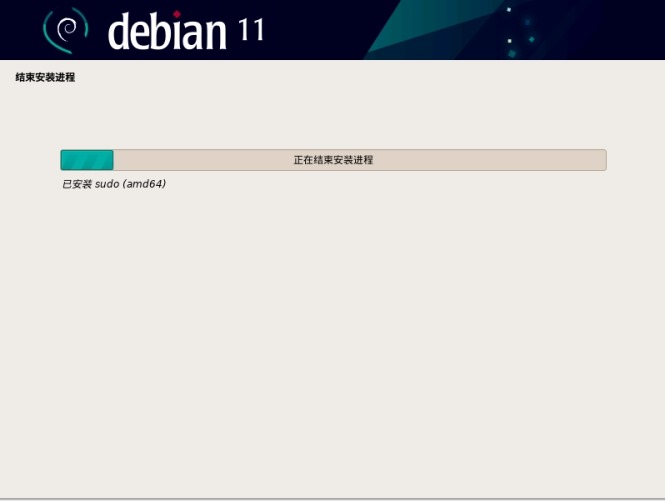
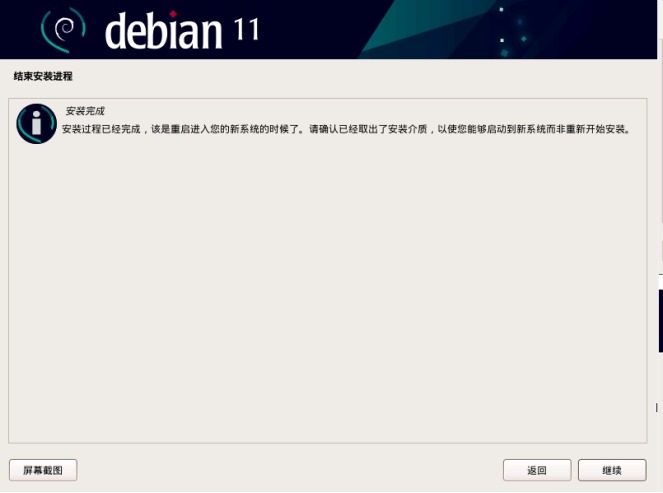


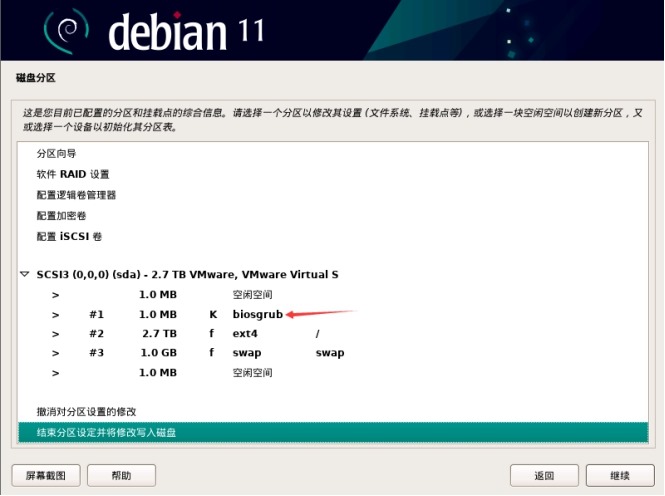

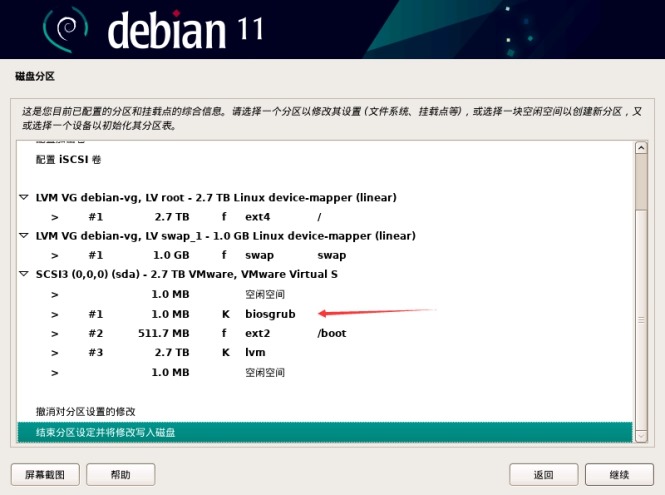

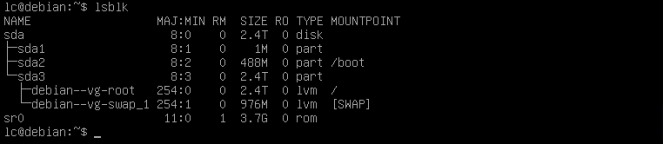
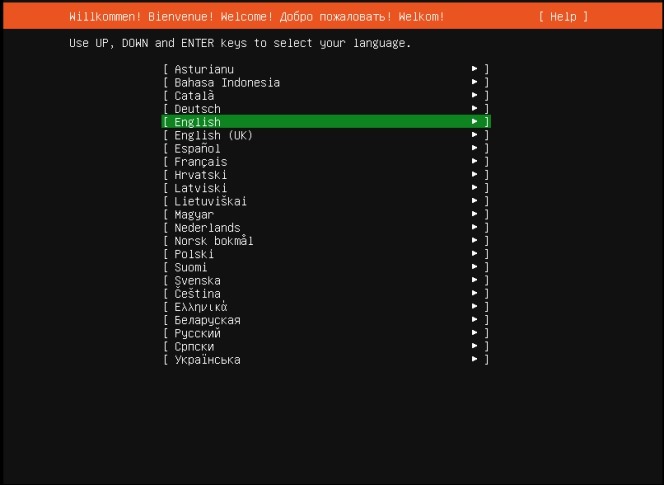

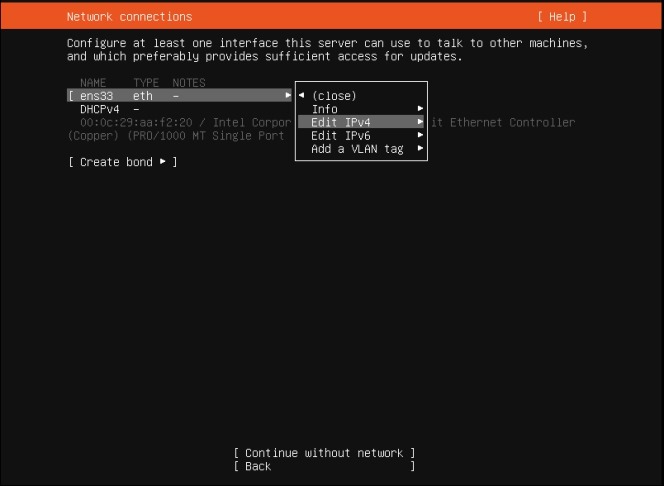
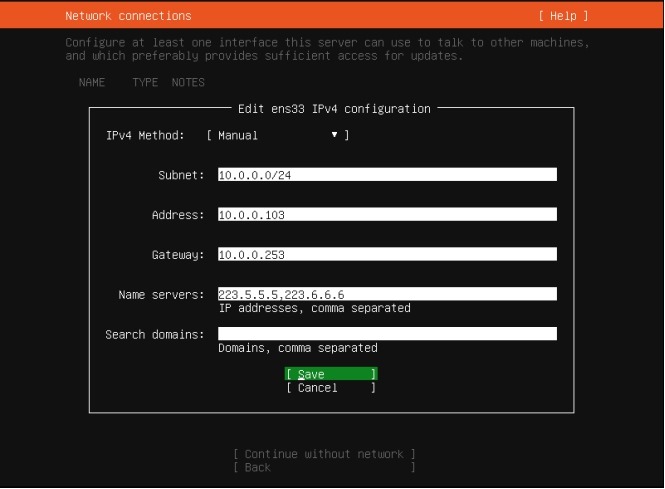
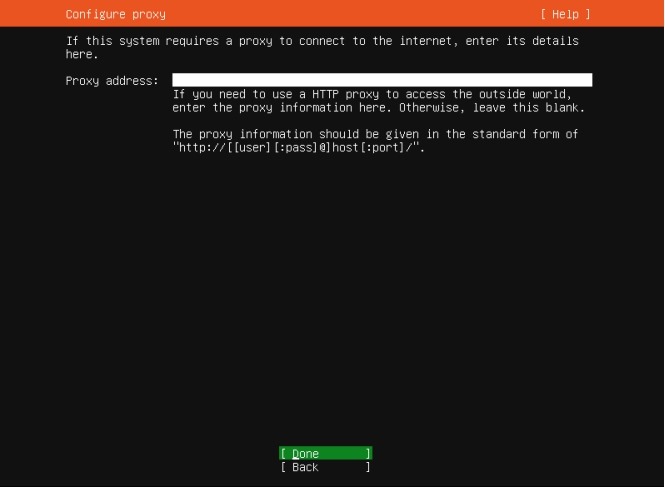


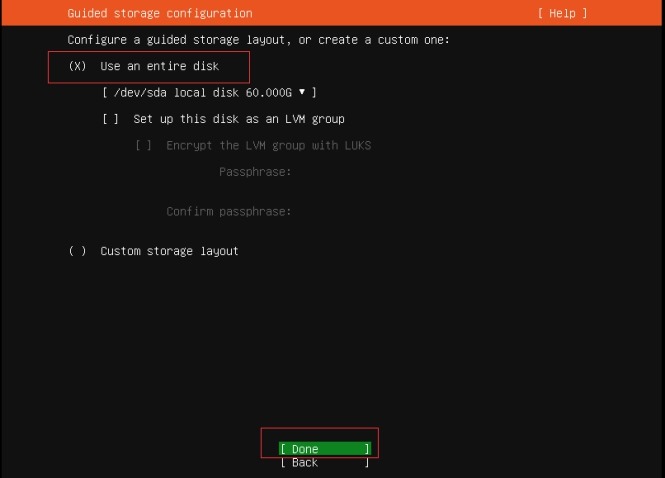

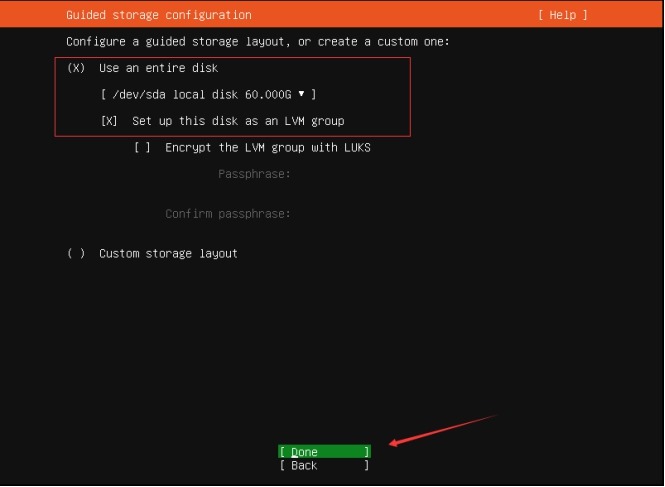
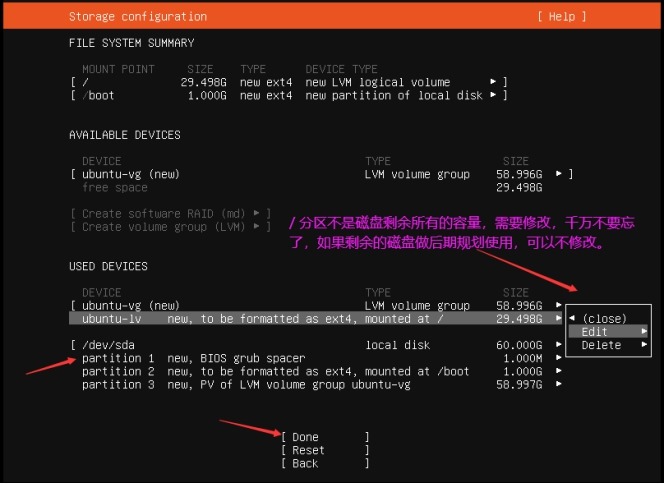
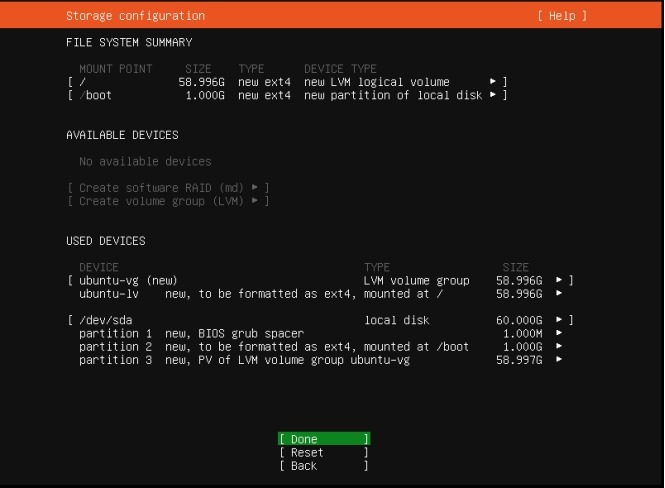
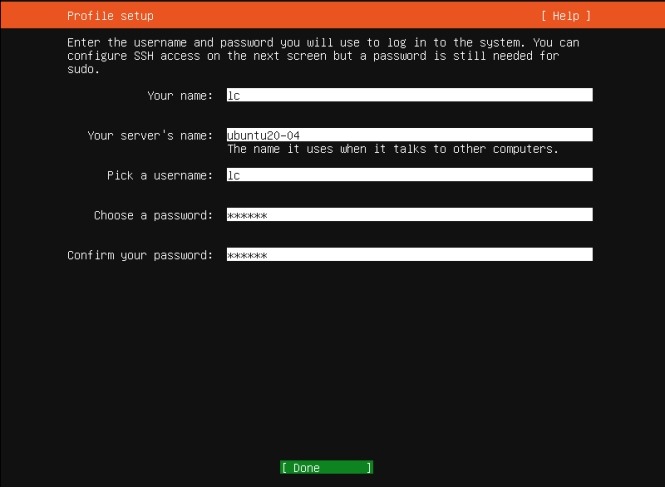
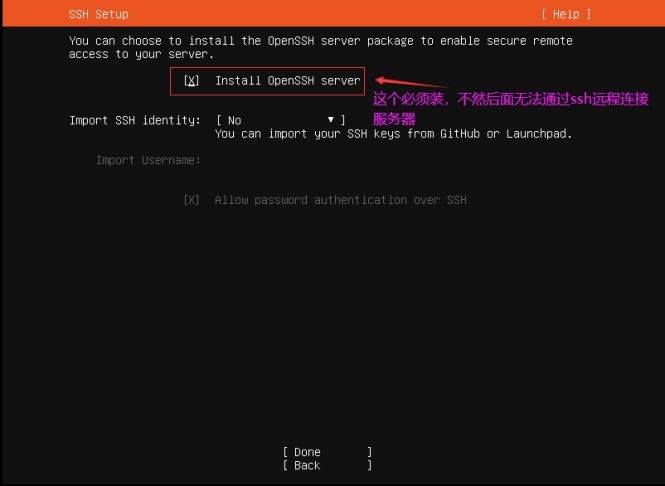
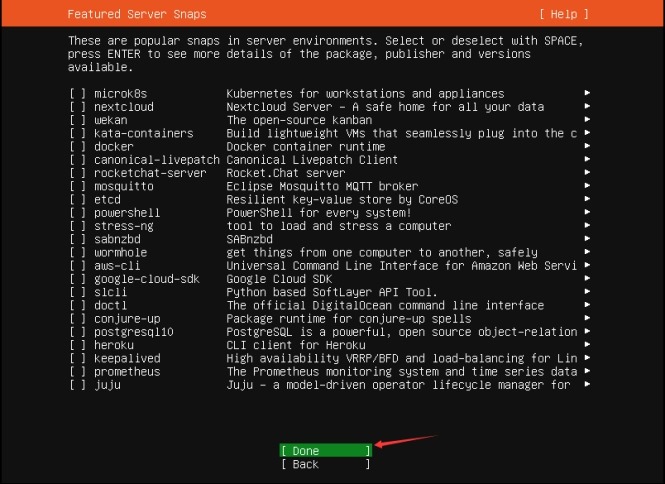
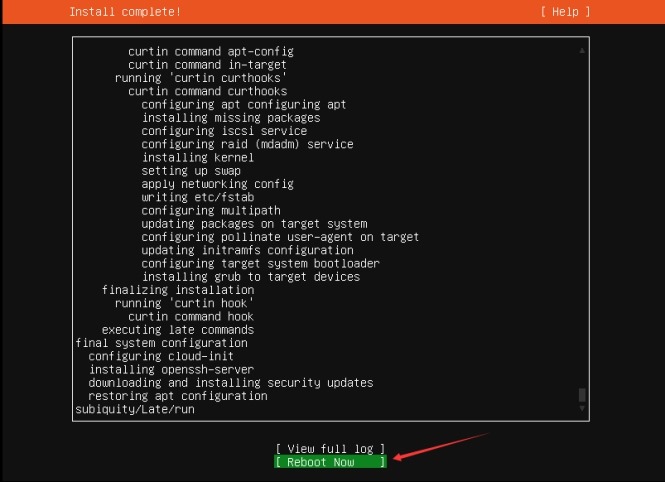

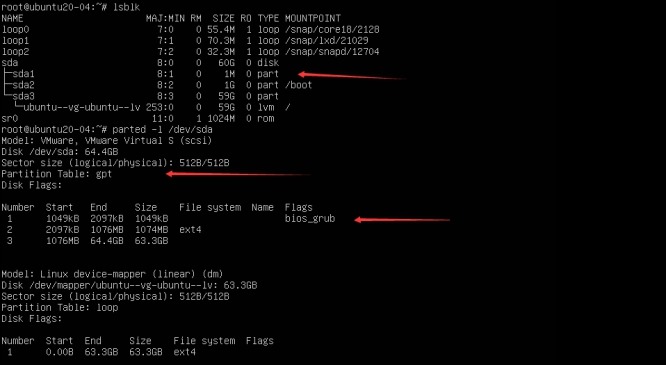

.JPG)

【推荐】国内首个AI IDE,深度理解中文开发场景,立即下载体验Trae
【推荐】编程新体验,更懂你的AI,立即体验豆包MarsCode编程助手
【推荐】抖音旗下AI助手豆包,你的智能百科全书,全免费不限次数
【推荐】轻量又高性能的 SSH 工具 IShell:AI 加持,快人一步
· Linux系列:如何用heaptrack跟踪.NET程序的非托管内存泄露
· 开发者必知的日志记录最佳实践
· SQL Server 2025 AI相关能力初探
· Linux系列:如何用 C#调用 C方法造成内存泄露
· AI与.NET技术实操系列(二):开始使用ML.NET
· 无需6万激活码!GitHub神秘组织3小时极速复刻Manus,手把手教你使用OpenManus搭建本
· C#/.NET/.NET Core优秀项目和框架2025年2月简报
· 葡萄城 AI 搜索升级:DeepSeek 加持,客户体验更智能
· 什么是nginx的强缓存和协商缓存
· 一文读懂知识蒸馏